Les cartes SD ont toujours été un élément important pour les utilisateurs afin d'augmenter la capacité de stockage de leurs appareils photo ou PC. En plus de cela, elles peuvent également être utilisées pour sauvegarder vos fichiers multimédias, tels que des photos, des vidéos, etc.
Cependant, la plupart des gens rencontrent une ou plusieurs erreurs, telles que les cartes SD sont inaccessibles, les cartes SD sont incompatibles, la carte SD doit être formatée, etc., lors de l'utilisation d'une carte SD, ce qui entraîne des fichiers corrompus ou des cartes SD endommagées qui entraînent la perte de tous les fichiers stockés, vidéos, photos, etc.
Si vous avez vu un message d'erreur qui indique 'Vous devez formater ce disque dans le lecteur X: avant de pouvoir l'utiliser.' pour vous inciter à formater votre carte SD, ne vous inquiétez pas; cet article vous guidera pour résoudre cette erreur et récupérer vos données.
Cet article propose cinq méthodes pour vous aider à résoudre l'erreur 'les cartes SD doivent être formatées'. Partagez cet article pour aider davantage de personnes à résoudre le problème !
Récupérer des données de la carte SD qui doit être formatée
Lorsque vous rencontrez l'erreur "la carte SD doit être formatée", vous devriez récupérer vos données de la carte SD affectée avant de la formater. Si vous n'avez pas sauvegardé votre carte SD, essayez d'utiliser un logiciel professionnel de récupération de données pour vous aider.
iBoysoft Data Recovery for Windows est un outil fiable et puissant pour les utilisateurs de Windows pour récupérer des données à partir de cartes SD, de clés USB, etc. Avec son interface propre et concise, cet outil peut vous aider à analyser votre disque et à récupérer des données à partir de disques corrompus sans effort et en toute sécurité.
Voici comment faire :
- Téléchargez, installez et lancez iBoysoft Data Recovery pour Windows.
- Sélectionnez le module Récupération de données.

- Choisissez votre carte SD et cliquez sur Suivant pour une analyse rapide. Vous pouvez sélectionner Analyse approfondie en bas de la fenêtre.

- Prévisualisez le résultat de l'analyse et cliquez sur Récupération pour enregistrer les fichiers récupérés sur un autre disque.

Après cela, vérifiez si vous avez récupéré toutes vos données importantes, puis vous pouvez commencer à résoudre l'erreur 'Les cartes SD doivent être formatées'.
Comment réparer la 'carte SD doit être formatée' avec le formatage?
Si le message d'erreur continue d'apparaître lorsque vous utilisez la carte SD après avoir pris les méthodes ci-dessus, vous pouvez essayer de la formater. Voici trois méthodes pour vous pour formater la carte SD sur Windows.
Formater la carte SD dans l'Invite de commandes
- Exécutez l'Invite de commandes en tant qu'administrateur.
- Tapez 'diskpart' et appuyez sur Entrée pour exécuter Diskpart.
- Tapez 'list disk' et appuyez sur Entrée pour lister tous les périphériques de stockage connectés à votre PC.
- Tapez 'select disk X' et appuyez sur Entrée pour sélectionner votre carte SD. Remplacez X par le numéro de votre carte SD.
- Tapez 'clean' et appuyez sur Entrée pour effacer toutes les données de votre carte SD.
- Tapez 'create partition primary' et appuyez sur Entrée pour créer une nouvelle partition sur votre carte SD.
- Tapez 'format fs = fat32' et appuyez sur Entrée pour démarrer le processus de formatage. Vous pouvez remplacer 'fat32' par tout autre système de fichiers compatible.
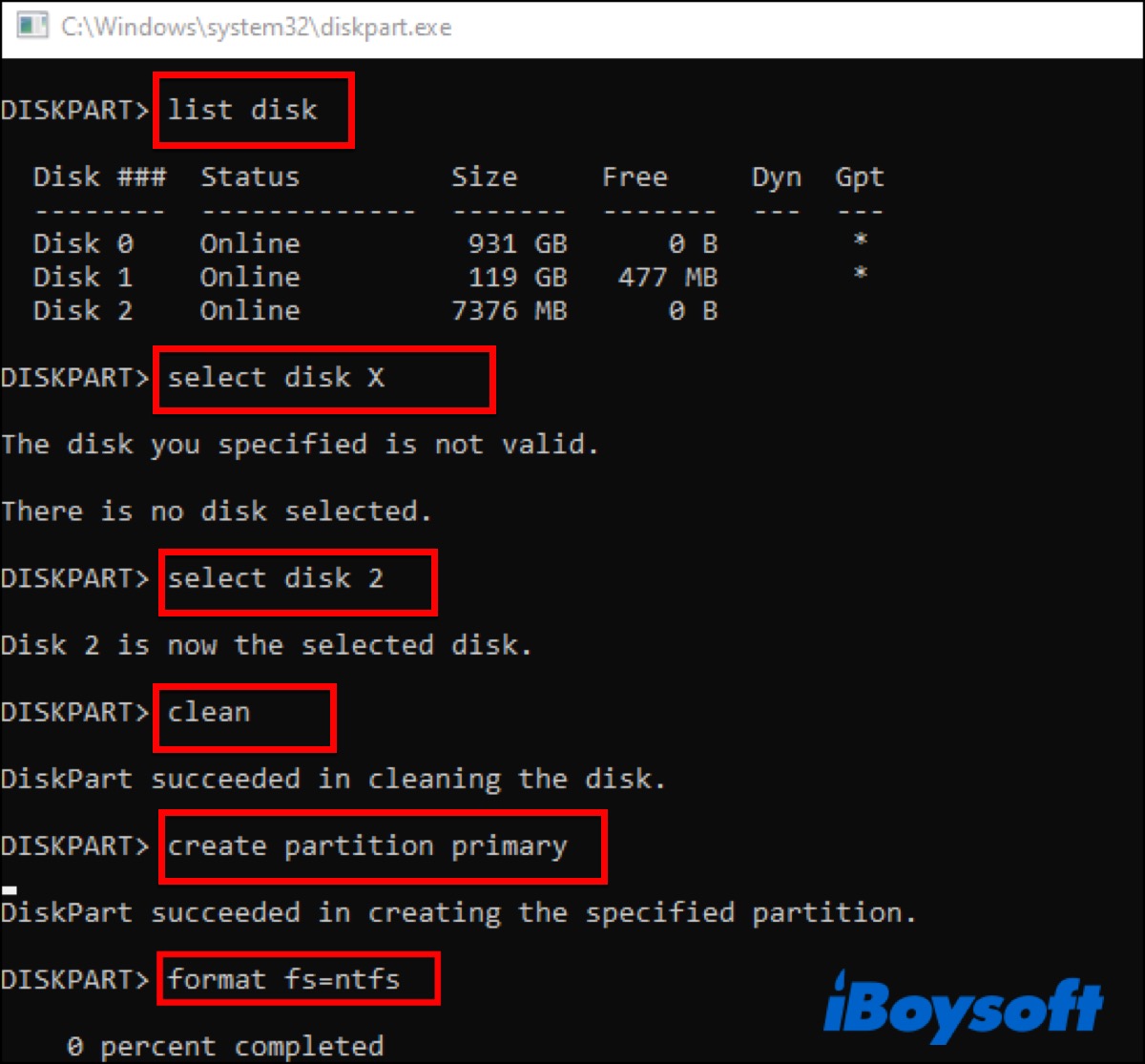
Attendez que le processus se termine, et ne fermez pas la fenêtre de l'Invite de commandes pendant le processus.
Formater la carte SD dans l'Explorateur de fichiers
L'Explorateur de fichiers est une partie essentielle de Windows qui vous permet d'accéder, de modifier et de gérer les données, fichiers et autres contenus stockés sur votre carte SD. Vous pouvez formater votre carte SD dedans pour corriger cette erreur.
- Connectez votre carte SD à votre PC.
- Cliquez sur l'icône de dossier dans la barre des tâches pour ouvrir l'Explorateur de fichiers.
- Cliquez avec le bouton droit sur votre carte SD et sélectionnez Formater.
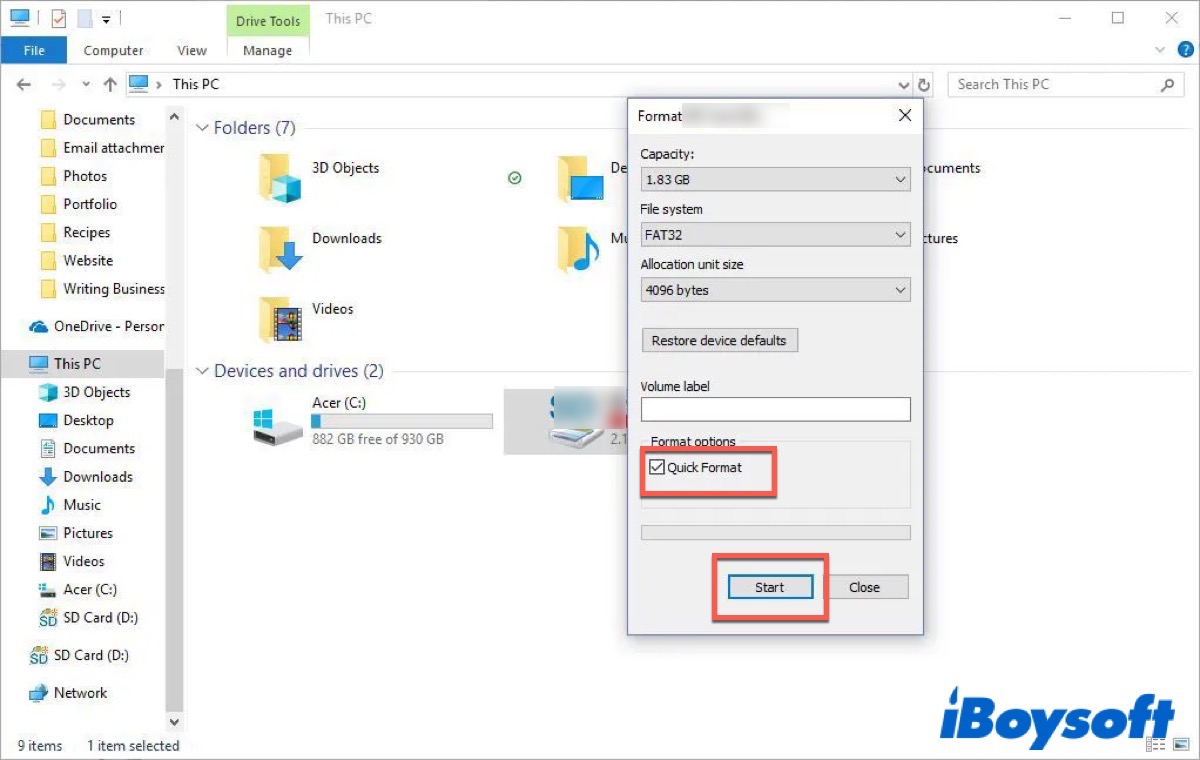
- Sélectionnez un système de fichiers compatible dans le menu Système de fichiers.
- Saisissez le nom de votre carte SD, cochez la case de Formatage rapide et cliquez sur Démarrer.
Formater la carte SD dans la Gestion des disques
- Cliquez avec le bouton droit sur Ce PC ou Poste de travail sur le bureau et sélectionnez Gérer.
- Sélectionnez Gestion des disques dans la barre latérale gauche pour l'ouvrir.
- Localisez votre carte SD, cliquez avec le bouton droit dessus, puis sélectionnez Formater.
- Sélectionnez un système de fichiers compatible et cliquez sur Effectuer un formatage rapide.
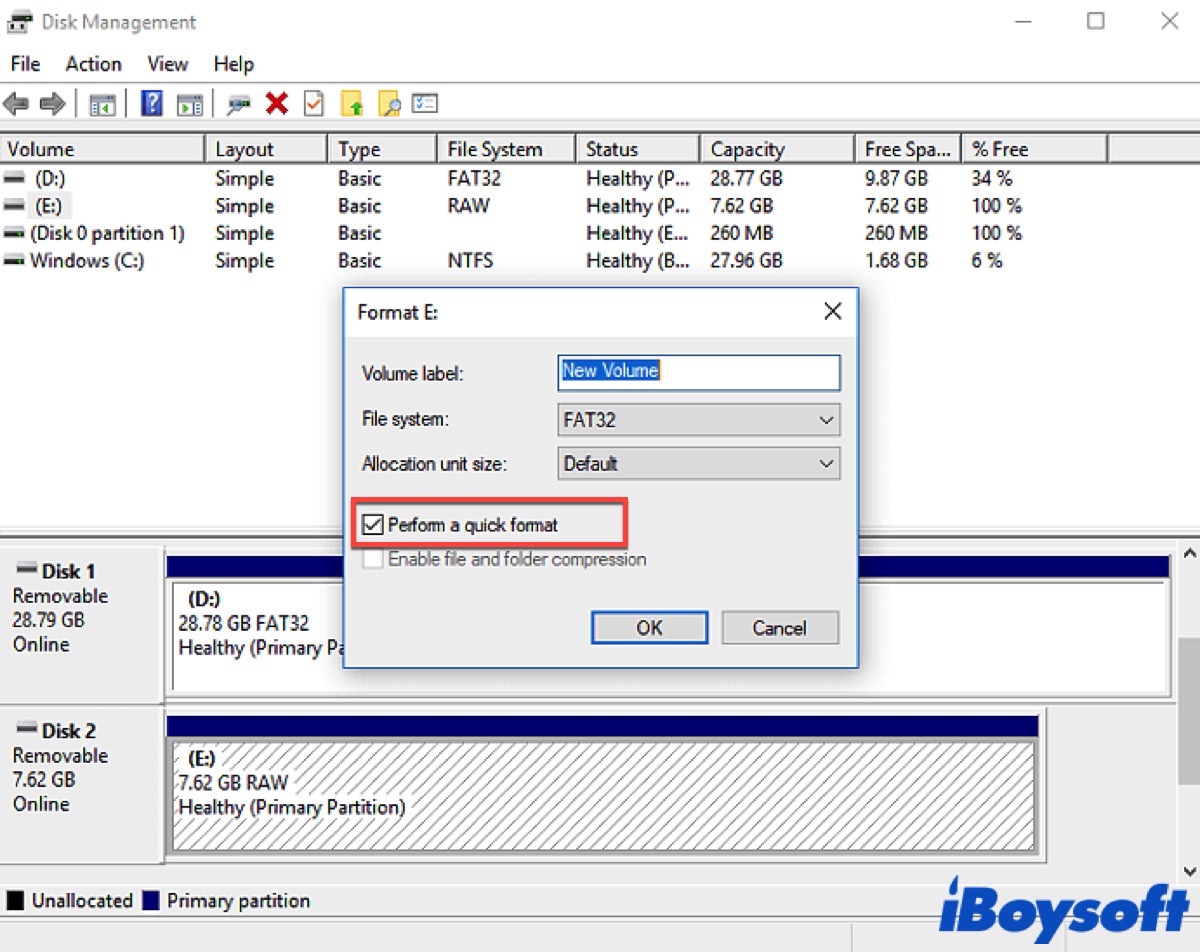
- Cliquez sur OK pour démarrer le processus de formatage.
Quelles sont les causes de l'erreur "La carte SD doit être formatée"?
Le message d'erreur "Les cartes SD doivent être formatées" est un problème courant lors de l'utilisation de cartes SD et peut être causé par divers facteurs, comme indiqué ci-dessous.
- Mauvais secteurs sur les cartes SD
- Éjection incorrecte
- Cartes SD corrompues ou endommagées
- Système de fichiers non pris en charge ou incompatible
- Interruption pendant l'écriture sur les cartes SD
- Infection par un virus ou un logiciel malveillant
Conseils supplémentaires
Vous devez protéger vos données contre la corruption, la suppression ou la perte en effectuant des sauvegardes. Même s'il est facile de récupérer vos données à l'aide de logiciels tiers, si un fichier est au-delà de cette récupération, vous le perdrez définitivement.
Si votre carte SD est à nouveau corrompue, vous pouvez prendre des mesures pour la protéger. Par exemple, éjectez correctement votre carte SD, évitez les logiciels non sécurisés et ne pas interrompre le processus lorsque vous l'utilisez.
Si vous avez résolu l'erreur "La carte SD doit être formatée", cliquez sur le bouton ci-dessous pour partager cet article. Merci beaucoup.
FAQ sur la carte SD doit être formatée
- QUne carte SD corrompue peut-elle être récupérée?
-
A
Si vous avez une sauvegarde sur votre ordinateur ou un autre périphérique de stockage, vous pouvez essayer de récupérer des données à partir de celle-ci. Sinon, vous pouvez utiliser un logiciel de récupération de données tiers comme iBoysoft Data Recovery for Windows pour le récupérer.
- QPourquoi ma carte SD reste-t-elle corrompue après le formatage?
-
A
Diverses raisons peuvent causer la corruption de votre carte SD. Par exemple, des dommages physiques, des secteurs défectueux, une infection par des virus, un système de fichiers incompatible, etc. Vous pouvez exécuter CHKDSK pour essayer de le réparer.
- QPourquoi ma carte SD doit-elle être formatée?
-
A
Ce message d'erreur est provoqué par l'interruption pendant le processus de lecture ou d'écriture sur votre carte SD, ce qui rend votre carte SD inaccessible. Vos fichiers sur votre carte SD peuvent être corrompus ou perdus, et vous pouvez les récupérer à partir d'une sauvegarde ou en utilisant iBoysoft Data Recovery for Windows.
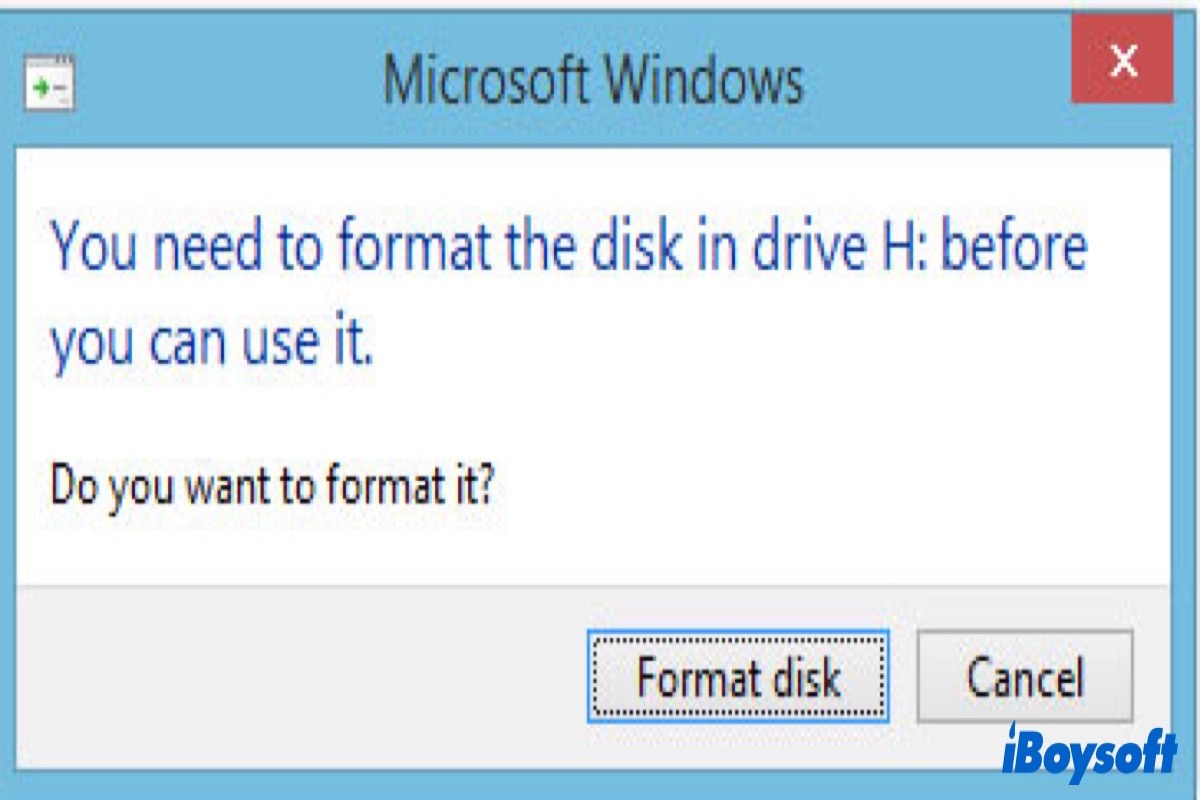
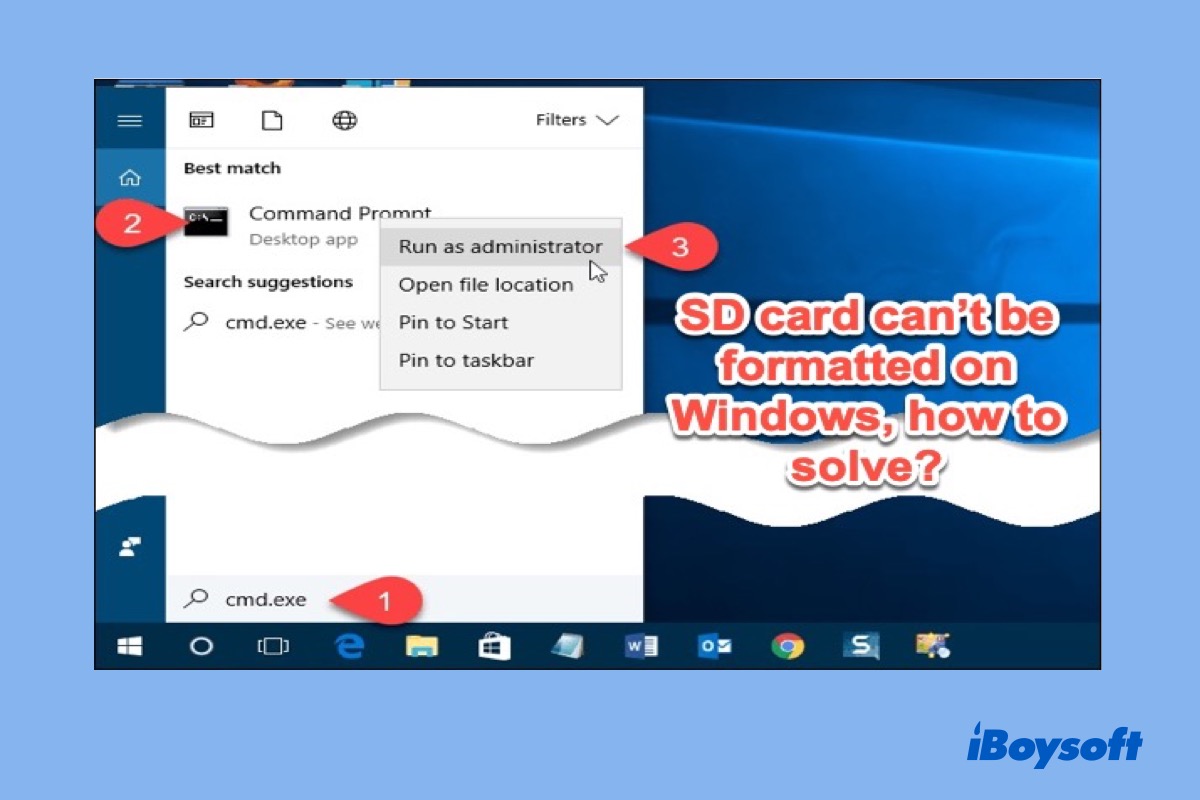
Comment résoudre le problème 'Les cartes SD doivent être formatées' sans formater ?
Si vous n'avez pas de sauvegarde de vos cartes SD et que vous ne voulez pas perdre de données, vous pouvez essayer de résoudre le problème de votre carte SD sans formater en suivant les méthodes suivantes.
Scanner pour les virus
Si votre carte SD a été infectée par des virus ou des logiciels malveillants, vous pourriez recevoir le message d'erreur 'Les cartes SD doivent être formatées'. Vous pouvez utiliser Windows Defender pour analyser votre disque et télécharger d'autres logiciels antivirus tiers pour vérifier s'il a été infecté.
Exécuter CHKDSK
Si votre carte SD est devenue corrompue, endommagée, ou a développé des secteurs défectueux, votre Mac peut afficher un message d'erreur. Ainsi, vous pouvez exécuter CHKDSK pour vérifier les erreurs logiques et physiques du système de fichiers, réparer les erreurs logiques du disque et restaurer l'intégrité du système de fichiers du disque.
chkdsk c: /f /r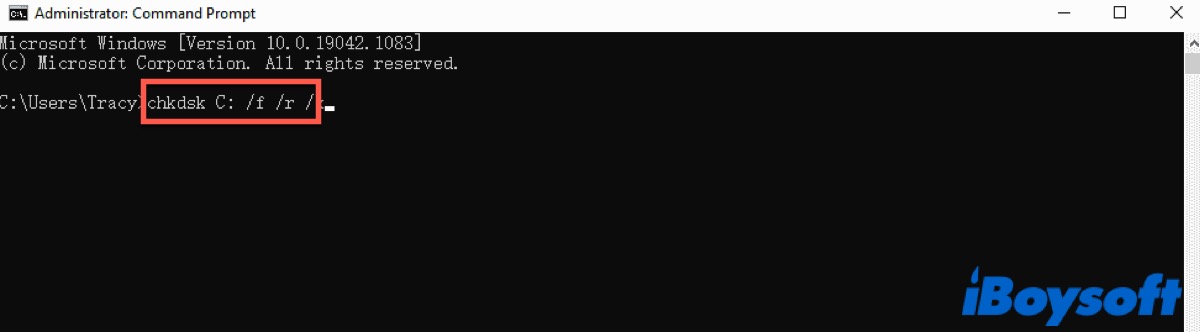
N'oubliez pas de remplacer la lettre 'c' par le nom de votre carte SD. Attendez que le processus se termine et vérifiez si l'erreur a été corrigée.